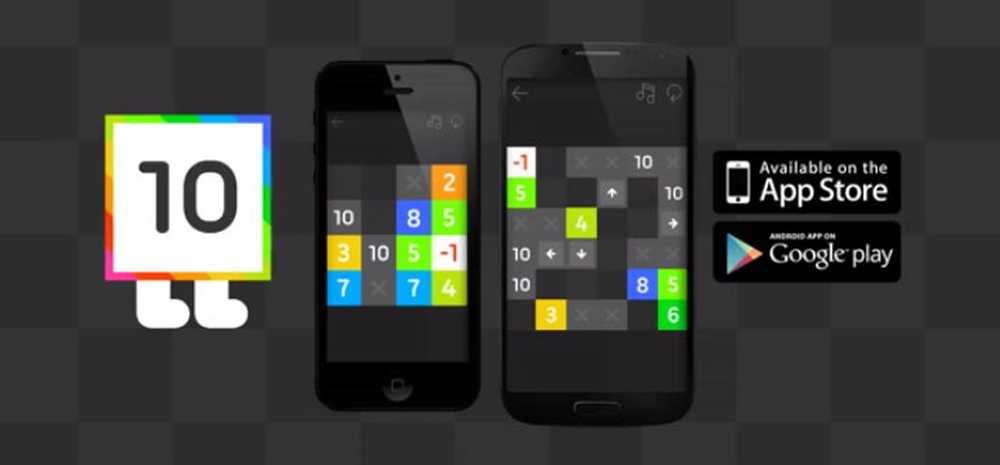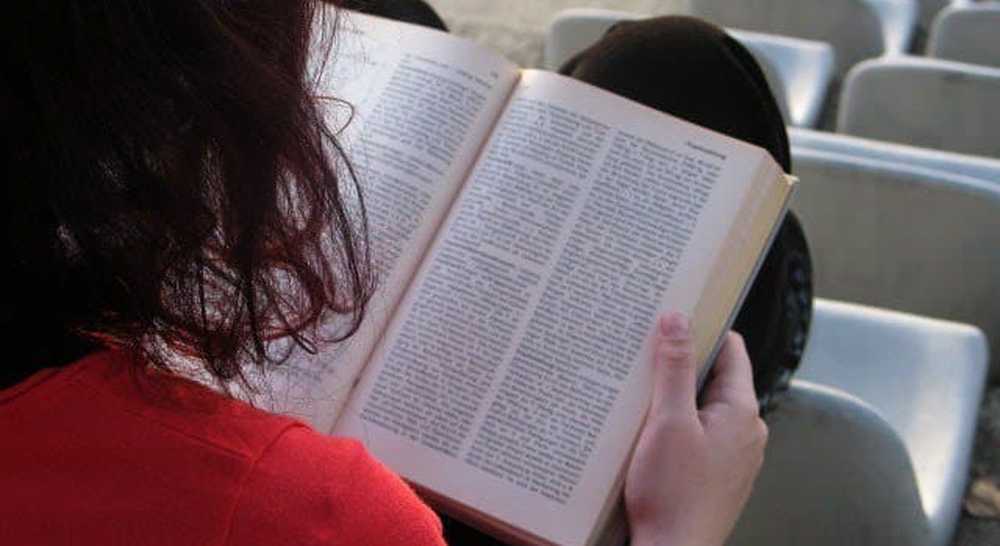10 Interessante und nützliche Tipps und Tipps zu Skype, die Sie möglicherweise nicht kennen

Skype ist keine schlechte App, aber es hat definitiv einige Änderungen durchgemacht, seit Microsoft sie übernommen hat. Trotzdem ist Skype immer noch einer der guten, um mit Familie, Freunden und Geschäftskollegen in Kontakt zu bleiben.
10 Tipps und Tipps zu Skype

In all meinen Jahren der Verwendung von Skype (und ich habe es von Anfang an richtig eingesetzt), hier die Skype-Tipps und Hacks, die ich am nützlichsten gefunden habe. Beachten Sie jedoch, dass einige möglicherweise nicht funktionieren, wenn Sie die Skype-App aus dem Windows 10-Store verwenden. Die Windows 10 Store-App unterscheidet sich in gewisser Weise von der Version auf der Skype-Website.
Zwei Instanzen von Skype gleichzeitig ausführen (nur Mac)
Früher arbeitete ich für ein Online-Callcenter, das Skype-Nummern verwendete. Dies bedeutete, dass mehrere Instanzen von Skype auf meinem Desktop ausgeführt werden mussten, sodass jede Nummer immer für jemanden verfügbar war, der mich anrief. Aber wie können Sie mehr als ein Skype gleichzeitig öffnen??
Ich habe noch keinen Weg für Windows-Computer gefunden (wenn Sie einen kennen, lass es mich wissen). Auf einem Mac ist es jedoch ein einfacher Fall, das Terminal zu öffnen und Folgendes einzugeben:
#! / bin / bash rm ~ / Library / Application \ Support / Skype / Skype.pid sleep 1 öffnen -n "/Applications/Skype.app"
Sobald Sie dies tun, wird eine zweite Skype-Instanz geöffnet, und Sie werden aufgefordert, sich beim zweiten Konto anzumelden.
Verwenden Sie Skype als verdeckte Sicherheitskamera
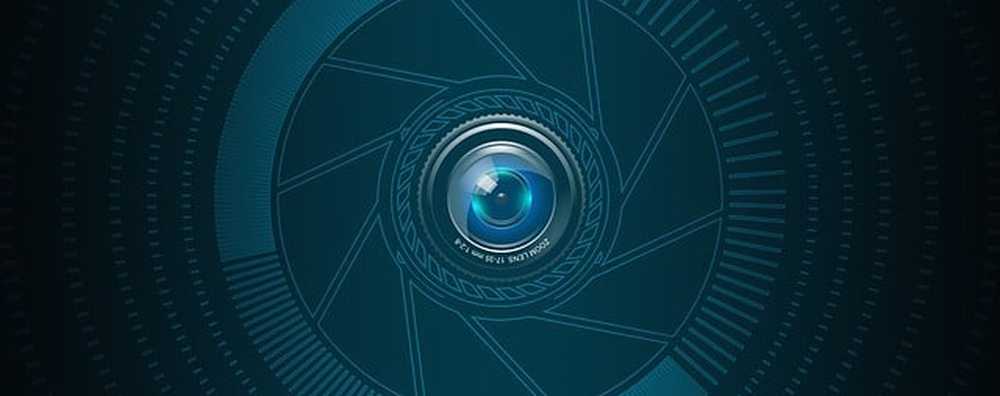
Dazu gehört ein zweites Konto (was leicht genug ist) und ein zweites Gerät (z. B. ein Smartphone oder Tablet)..
Auf dem zweiten Konto, dem "Spionage-Konto", müssen Sie alle eingehenden Anrufe automatisch beantworten (damit es nicht klingelt und niemand alarmiert. Außerdem, wer wird abheben?). Auf Windows-Geräten finden Sie die Einstellung unter Extras-> Optionen-> Anrufe-> Anrufeinstellungen-> Erweiterte Optionen anzeigen. Sie sehen dann eine Option für Eingehende Anrufe automatisch beantworten. Mach das an.
Klicken Sie unter Mac OS oben links auf Ihren Avatar, und wählen Sie im angezeigten Menü die Option Anrufen-> Erweitert. Sie finden die Option dort. Schalten Sie es ein.
Vergewissern Sie sich jetzt, dass die Webcam und das Audio funktionieren.
Wenn Sie das erste Konto über das erste Skype-Konto anrufen, wird der Anruf sofort beantwortet, und die Webcam und der Sound werden eingeblendet. Mit diesem können Sie Ihre Haustiere, Kinder oder den Babysitter im Auge behalten.
Übertragen Sie Dateien ohne Größenbeschränkungen

Mit Skype können Sie Dateien an Ihre Chat-Kontakte senden. Was unterscheidet es jedoch vom Senden von Dateien per E-Mail? Es gibt keine Größenbeschränkung für Skype. E-Mails haben normalerweise eine Dateigröße von 25 MB und viele andere Dateiübertragungsdienste wie WeTransfer setzen strenge Grenzen. Skype bietet dies jedoch nicht. Ein weiterer Vorteil ist, dass die Dateiübertragung ziemlich sicher ist.
Wenn Sie ein zweites eigenes Skype-Konto erstellen, können Sie Dateien technisch an sich selbst übertragen, indem Sie die Datei von einem Konto an ein anderes weitergeben.
Dateiübertragung deaktivieren (nur Windows)
Wenn Sie über ein Unternehmen verfügen und Skype als Telefonleitung verwenden, möchten Sie möglicherweise die Dateiübertragung deaktivieren, um zu verhindern, dass Kunden Ihre infizierten Dateien weitergeben. Oder um zu verhindern, dass Mitarbeiter infizierte Dateien absichtlich oder unbeabsichtigt weitergeben.
Ich habe nur eine Windows-Methode gefunden (wenn Sie eine MacOS-Methode kennen, lass es mich wissen).
- Öffnen Sie zunächst den Registrierungseditor, indem Sie zum Startmenü gehen und Folgendes eingeben:Lauf”(Ohne die Sprachmarken). Wenn das Feld Ausführen angezeigt wird, geben Sie ein RegEdit. Sie werden gefragt, ob Sie den Registrierungseditor öffnen möchten. Klicken "Ja“.
- Fügen Sie diesen neuen Schlüssel hinzu, wenn der Registrierungseditor geöffnet ist - HKEY_LOCAL_MACHINE \ Software \ Policies \ Skype \ Phone.
- Fügen Sie nach dem Erstellen des Schlüssels einen neuen DWORD-Wert mit dem Namen hinzu DisableFileTransfer.
- Rahmen DisableFileTransfer zu 1 deaktiviert die Skype-Dateiübertragung. Durch Löschen des Schlüssels wird die Dateiübertragung erneut aktiviert.
Ersetzen Sie Ihr Festnetztelefon durch eine Skype-Nummer und Voicemail

Die Anrufqualität ist jetzt auf der Bühne angekommen, wo Sie Ihr Festnetz mühelos loswerden und durch Skype ersetzen können. Der einzige Nachteil ist, dass Skype das Anrufen der Notfalldienste immer noch nicht unterstützt. Dafür müssten Sie ein Mobiltelefon verwenden.
Sie können eine Skype-Nummer kaufen, bei der es sich um eine normale Telefonnummer handelt, die von jedem gewählt werden kann, und Ihre Skype-App wird geklingelt. Die Nummer kann von einem beliebigen Teil des Landes in einem Land sein, das von Skype unterstützt wird. Wenn die Person in diesem Land / Gebiet lebt, zahlen sie lediglich lokale Tarife. Vor ein paar Jahren hatte ich eine New Yorker Nummer für einen Kunden, und sie zahlten nur lokale Tarife, um mich hier in Deutschland anzurufen.
In einigen Ländern können Sie jedoch nur dann eine Skype-Nummer in diesem Land haben, wenn Sie dort ansässig sind. Deutschland ist ein Paradebeispiel, und das letzte, das ich überprüft habe, auch die Niederlande. In diesen Fällen müssten Sie einen Wohnsitznachweis vorlegen, der geprüft wird.
Tragen Sie Skype auf einem USB-Stick (nur Windows)
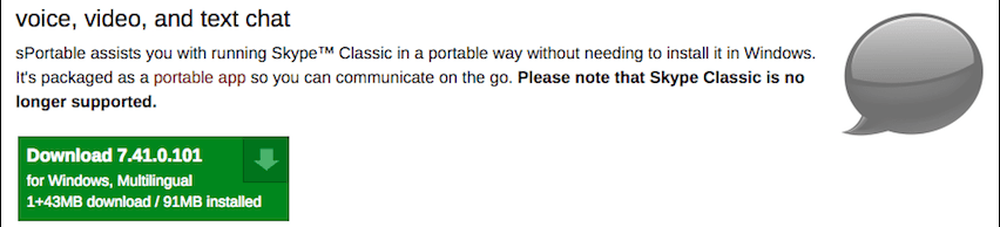
Wenn Sie Ihr Skype unterwegs mitnehmen müssen, ist die tragbare Version die beste Wahl. Es ist nur für Windows und nicht offiziell in dem Sinne, dass es von Skype angeboten wird. Es ist jedoch immer noch eine qualitativ hochwertige Version, der Sie vertrauen können.
Sie wurde von John Hallers Portable Apps-Seite erstellt und kann auf einem USB-Stick gespeichert und auf Ihrem Windows-Laptop ausgeführt werden.
Sichern Sie Ihr Skype-Protokoll (nur Windows)
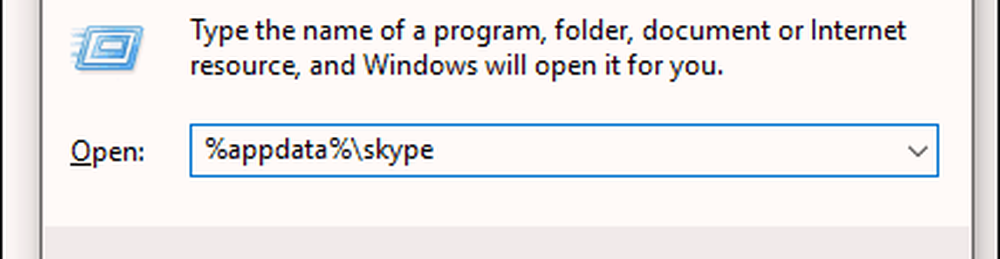
Dieses funktioniert nicht mit der Windows 10 Store App. Wenn Sie jedoch über die installierbare Version von der Skype-Website verfügen, öffnen Sie das Feld Ausführen und geben Sie Folgendes ein:
% appdata% \ skype
Daraufhin öffnet sich ein Ordner mit einer Datenbank ("main.db"). Kopieren Sie die Datei "main.db" an einen sicheren Sicherungsspeicherort, der alle Ihre Unterhaltungen, Kontakte und mehr enthält.
Übertragen von Skype-Kontakten von einem Konto zu einem anderen (nur Windows?)
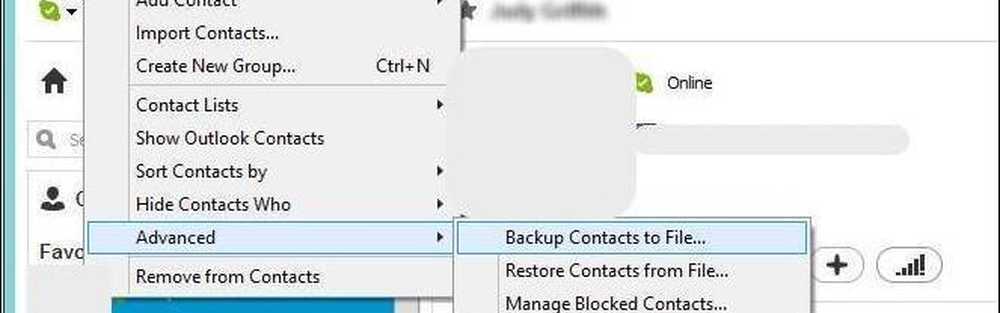
Wenn Sie ein anderes Skype-Konto einrichten, können Sie alle Ihre Kontakte massenweise übertragen. Dies erspart Ihnen die Zeit und Mühe, jedes einzeln einzugeben. Jeder Kontakt muss Sie jedoch noch auf Ihrem neuen Konto genehmigen. Aber wenn Sie hunderte von Kontakten haben, ist es eine großartige Zeit, wenn Sie sie auf einmal auf einen neuen Account übertragen können.
Es scheint jedoch nur eine Windows-Funktion zu sein. Ich konnte die Funktion unter MacOS nicht finden. Gehen Sie unter Windows zu Kontakte -> Erweitert -> Kontakte in Datei sichern. Sie erhalten dann eine VCF-Datei mit den darin enthaltenen Kontakten. Um die Kontakte in das andere Konto zu importieren, rufen Sie das gleiche Menü auf und wählen Sie Kontakte aus Datei wiederherstellen.
Benennen Sie Ihre Kontakte um
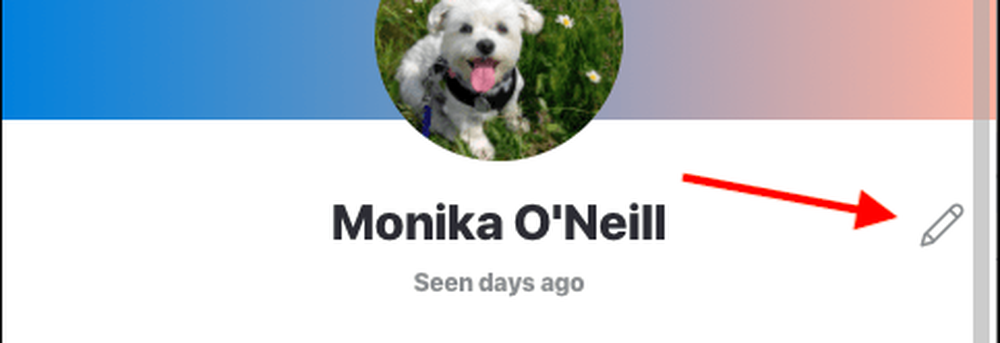
Es ist (noch) nicht möglich, Ihre eigenen Avatar-Fotos von Kontakten hochzuladen. Wenn Sie jedoch nicht mögen, was der Kontakt bei Skype anruft, können Sie diese in Ihrer Liste umbenennen.
Klicken Sie unter Windows mit der rechten Maustaste auf den Namen und wählen Sie Umbenennen. Klicken Sie unter MacOS auf den Kontakt und dann auf den Namen oben im Gesprächsfenster. Dies öffnet ihr Profilfenster mit einem kleinen Bleistiftsymbol auf der rechten Seite. Durch Klicken auf das Stiftsymbol können Sie den Kontakt umbenennen.
Zugriff auf "versteckte" Emoticons
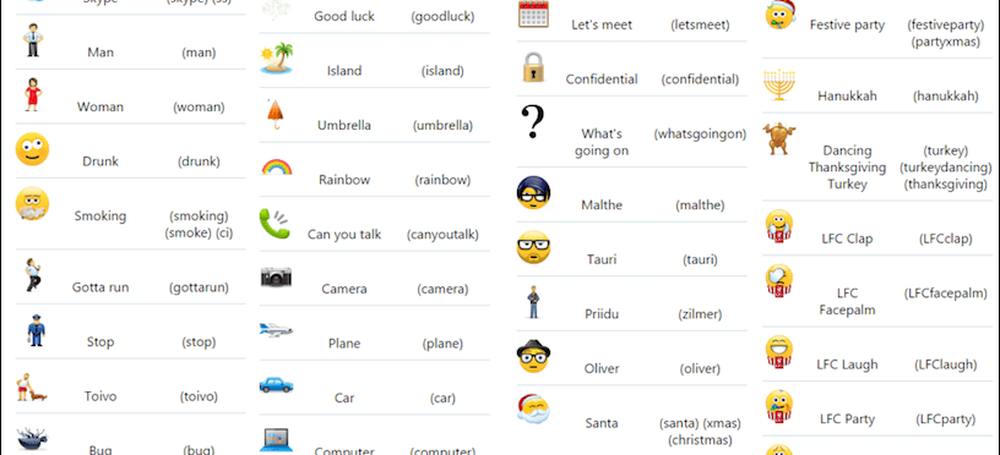
Skype bietet zahlreiche Emoticons, die alle möglichen Konversationen abdecken, aber nicht alle davon werden allgemein veröffentlicht. Oben sind einige von denen, die Sie möglicherweise nicht kennen. Geben Sie einfach den Code ein und drücken Sie die Eingabetaste, um den Code in das Emoticon zu konvertieren.
Fazit
Dies ist offensichtlich bei weitem nicht alles, was Sie mit Skype tun können, aber ich denke, dass dies die nützlichsten sind. Welche Skype-Tipps wissen Sie, dass wir auch wissen sollten? Erzählen Sie uns davon in den Kommentaren.